Sposób, w jaki patrzymy na aplikację i inne elementy ekranu komputera, ma znaczenie. Niektórzy użytkownicy wolą mały interfejs i wysoka rozdzielczość ekranu podczas gdy inni muszą wiedzieć jak powiększyć lub zwiększyć rozmiar ekranu na komputerze z systemem Windows i Mac poprzez z powodu wad wzroku lub po prostu ze względu na specjalne preferencje.
Ustawienia ekranu
La konfiguracja ekranu to część systemu operacyjnego, która umożliwia zmianę jasności, koloru aplikacji, zmianę rozmiaru tekstu, obrazów, rozdzielczości i orientacji ekranu zgodnie z preferencjami użytkownika.
Systemy zezwól na systemy operacyjne, takie jak Windows, Mac i Android łatwych użytkowników dostosowanie interfejsu de polecenie, aby wyświetlić szczegóły obrazy lub jakiekolwiek zakłócenia wizualne.
Stopień przybliżenia
Zoom to narzędzie oferowane przez różne aplikacje, które pozwala procentowo zwiększyć rozmiar obrazów wyświetlanych na ekranie. Le pilot Sieć Google Chrome , na przykład oferuje tę opcję maksymalizacji, zmniejszania lub wyświetlania pełnego ekranu zgodnie z wyborem użytkownika.
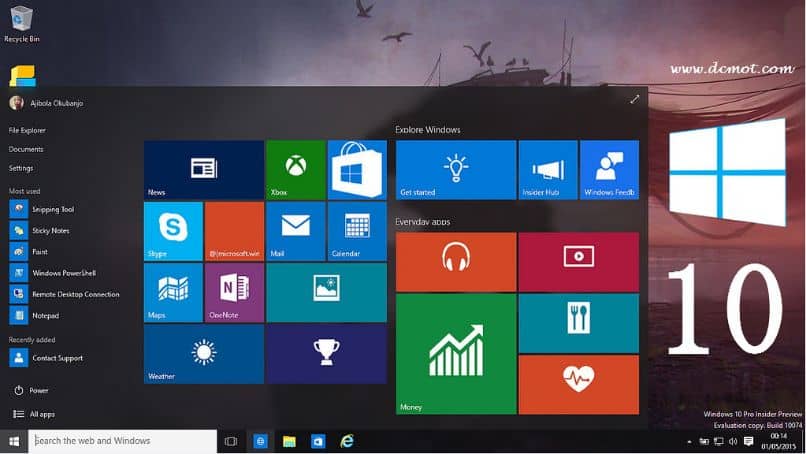
Ponadto możesz wyświetla spersonalizowaną wiadomość podczas uruchamiania systemu Windows 10, dodając więcej oryginalności do interfejsu systemu. To jest narzędzie podobnie jak Zoom, jest to na ogół bardzo wygodne gdy wielu użytkowników ma dostęp do tego samego komputera z różnych kont użytkowników.
Jak mogę powiększyć lub zwiększyć rozmiar ekranu na moim komputerze z systemem Windows i Mac?
Jeśli miałeś problemy z Wyświetl elementy na ekranie Windows i Mac, powinieneś przeczytać procedurę, w której wyjaśnimy, jak szybko i łatwo rozwiązać ten mały problem po instalacji właściwości wyświetlania ten
Zwiększ rozmiar ekranu komputera z systemem Windows
Aby zwiększyć rozmiar ekranu w systemie Windows, możesz użyć klawisza „Ctrl” i przesunąć kółko myszy w górę. Natychmiast zobaczysz, że rozmiar ikon i tekstu zwiększy się wraz ze zmianą poziomu powiększenia. Innym sposobem na zwiększenie rozmiaru ekranu jest naciśnij klawisz „Ctrl” i klawisz „+”.
Możesz także kliknąć prawym przyciskiem myszy na pulpicie i wybrać „ Ustawienia ekranu ”. W nowym oknie zmień rozmiar tekstu, aplikacji i nie tylko. Możesz nawet zmienić rozdzielczość i orientację ekranu, jeśli chcesz.
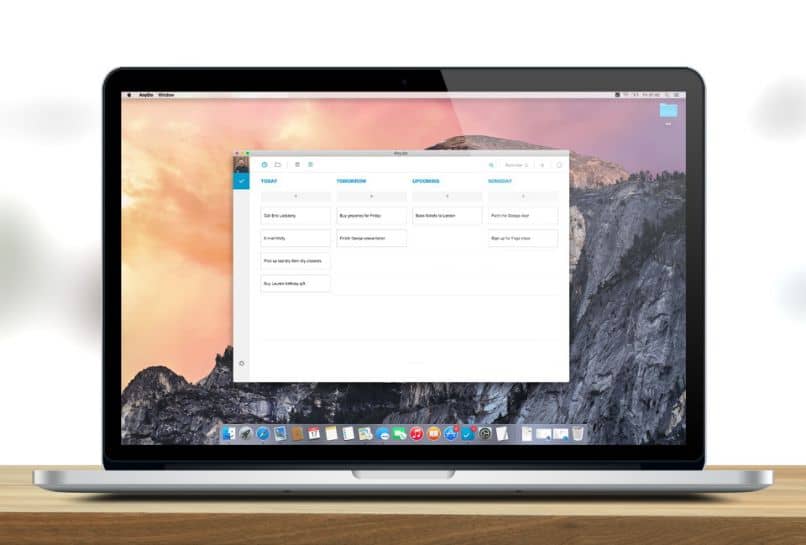
Zwiększ rozmiar ekranu podczas przeglądania Internetu
Jeśli chcesz zwiększyć rozmiar elementów wyświetlanych na stronach internetowych, możesz skorzystać z opcji oferowanych przez Google Chrome. Kliknij trzy kropki w prawym górnym rogu okna i zlokalizuj „Zoom”. Naciśnij mały przycisk „´ +”, aby zwiększyć niveau de Powiększenie ekran, który jest domyślnie ustawiony na 100%.
Zwiększ rozmiar ekranu na moim Macu
Szopa powiększyć na Macu, musisz wykonać procedurę podobną do tej wymaganej w systemie Windows. Aby to zrobić, naciśnij jednocześnie klawisze „Wybierz” + „Apple” obok klawisza „+”. Aktywuje to funkcję zoom. Jeśli komputer poprosi o włączenie tej funkcji, po prostu naciśnij „Wybierz” + „Apple” i naciśnij „*”.
Chcesz powiększyć ekran swojego smartfona?
Możesz powiększyć rozmiar ekranu na swoim smartfonie. Jeśli masz Androida, musisz przejść do konfiguracji lub ustawień swojego urządzenia i wybrać opcję „Występ”. Następnie znajdź sekcję „ Powiększenie ekranu „” „Rozmiar ekranu” i przytrzymaj wskaźnik powiększenia „+” melancholijny dopóki nie zobaczysz rozmiaru swoich preferencji.
Z drugiej strony, jeśli masz iOS, poszukaj opcji „Ogólne” Ustawienia Z odzież ten Następnie kliknij „Dostępność” i wybierz „Zoom”. Włącz funkcję, dotknij ekranu dwoma palcami i zsuń je, aby zmienić poziom powiększenia.